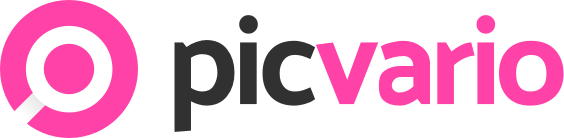В структуре вашей организации несколько департаментов, команд или отделов, и необходимо предоставить им разный набор прав на все активы в системе?
Или требуется предоставить доступ к определенным активам только одному из подразделений и не предоставлять другому?
Разделение пользователей вашей системы на группы позволит решить эти задачи.
Вы можете добавлять группы пользователей как через интерфейс Пикварио, так и в административной панели. Настроить правила доступа для групп пользователей можно только через админ панель.
Создание группы пользователей в интерфейсе Пикварио
- В интерфейсе Пикварио перейдите в Настройки системы — Управление пользователями — Группы.
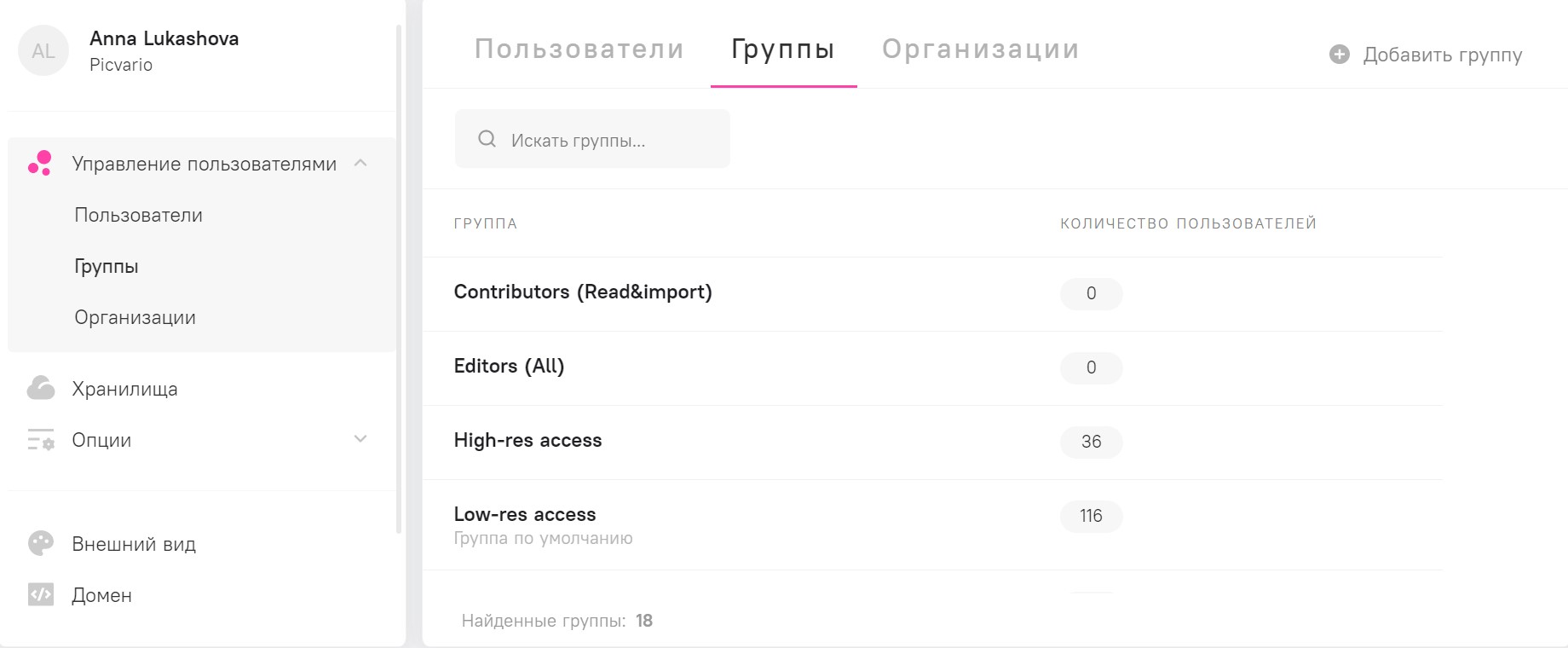
- Чтобы добавить новую группу кликните на + Добавить группу в верхнем правом углу.
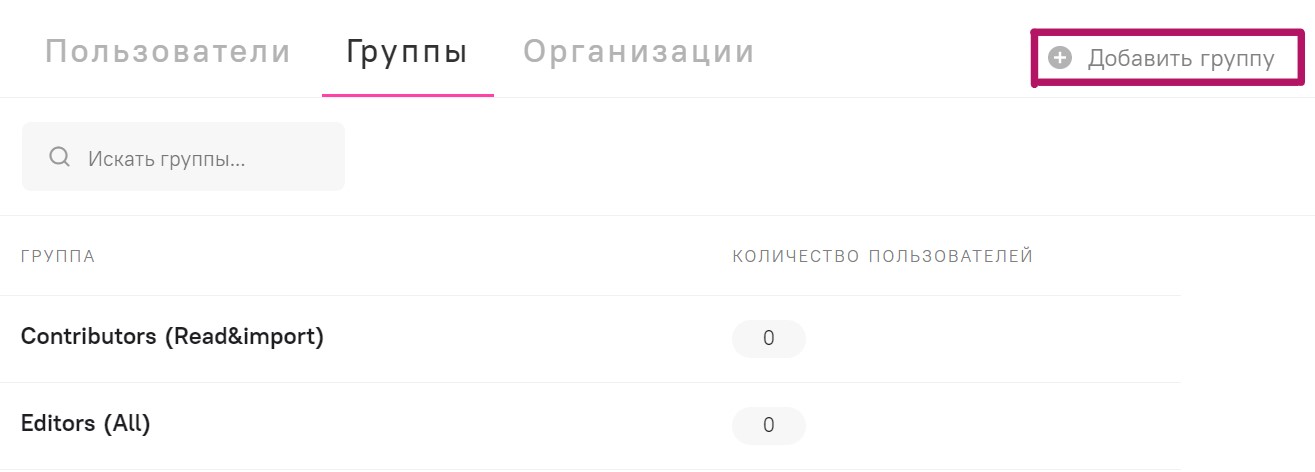
Откроется окно добавления новой группы.
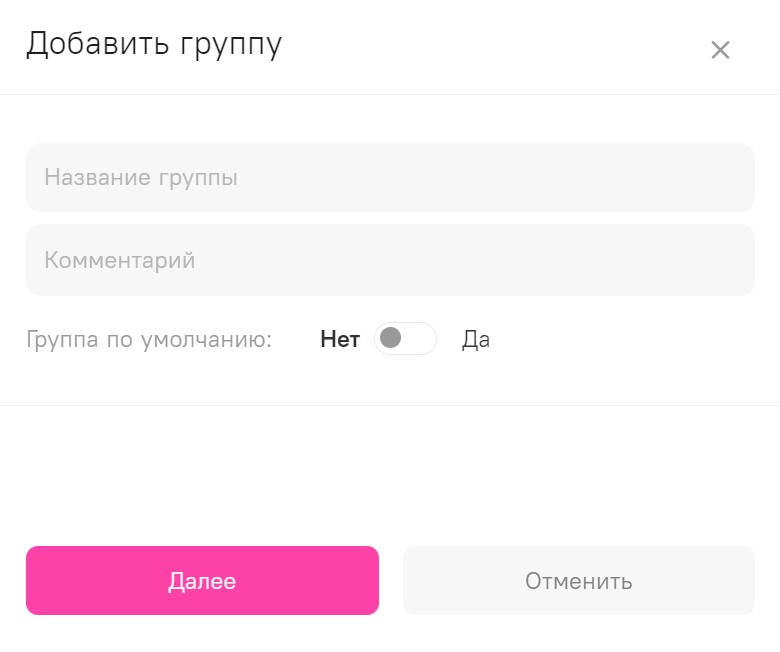
Введите название группы и, если нужно, комментарий.
Если переключатель Группа по умолчанию активирован, то все новые пользователи автоматически попадают в эту группу. Статус «Группа по умолчанию» может быть присвоен нескольким группам одновременно. - Нажмите Далее и добавьте в группу пользователей.
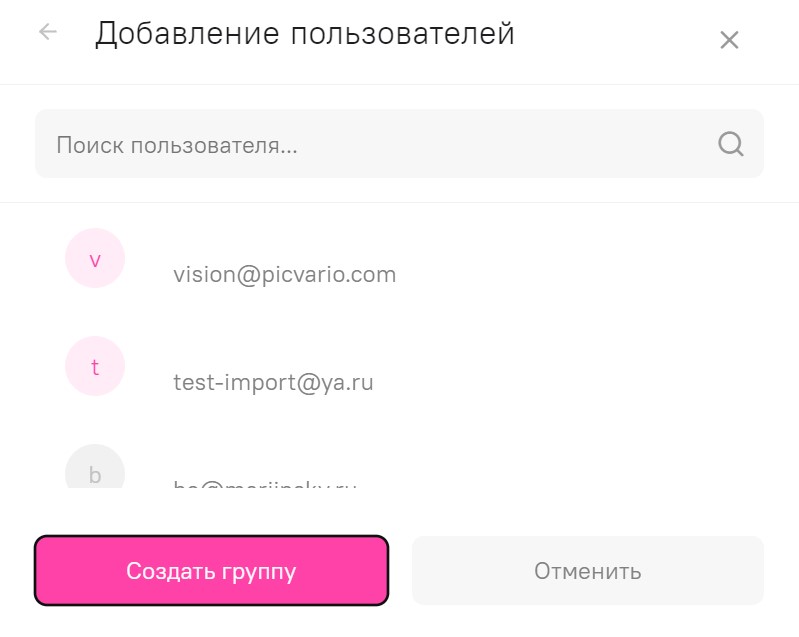
- Нажмите Создать группу.
- После добавления группы необходимо создать для нее правила доступа и добавить в группу нужных пользователей. Для этого перейдите к следующим инструкциям:
— Управление правилами доступа.
— Управление пользователями.
Создание группы пользователей в административной панели
- В административной панели перейдите в раздел AUTHENTICATION AND AUTHORIZATION.
- Нажмите на название подраздела Groups, либо на ссылку «Change».

- Нажмите на кнопку ADD GROUP.

Откроется страница создания новой группы.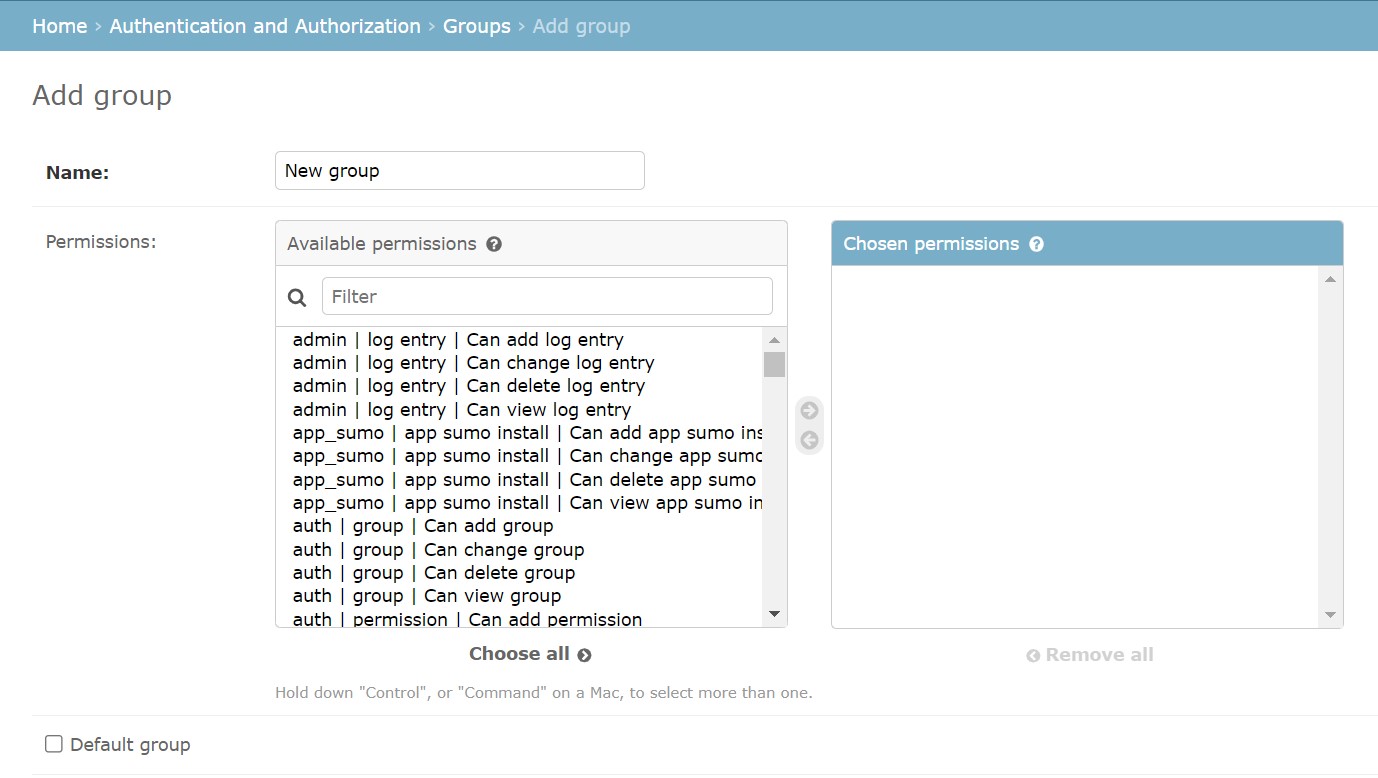
В поле Name введите название группы. Поставьте галочку в квадрате Default group, если хотите сделать ету группу группой по умолчанию.
- Нажмите на кнопку SAVE, чтобы сохранить и вернуться к списку групп.
- После добавления группы необходимо создать для нее правила доступа и добавить в группу нужных пользователей. Для этого перейдите к следующим инструкциям:
— Управление правилами доступа.
— Управление пользователями.
! Обратите внимание, если в группу не добавлен ни один пользователь, то она фактически не будет работать, а без настройки для группы правил доступа добавленные в нее пользователи будут иметь только права на просмотр публичных активов и свойств таких активов.
Предустановленные группы
При создании нового рабочего пространства Пикварио в систему автоматически добавляются несколько групп с установленными правилами доступа. Вы можете работать с этими группами, или же удалить их и создать свои.
Unverified (Read with watermark)
Эта группа является группой по умолчанию. В нее попадают все новые пользователи. Они обладают правами на просмотр активов с водяными знаками (при условии, что функция отображения водяных знаков включена в разделе Опции). О водяных знаках читайте в статье.
Contributors (Read&import)
Пользователи, добавленные в эту группу, имеют права на просмотр всех активов в системе, а также их загрузку.
Users (Read&Download)
Пользователи, добавленные в эту группу, имеют права на просмотр всех активов в системе и скачивание оригиналов активов.
Editors (All)
Пользователи, добавленные в эту группу, имеют полный набор прав.
Удаление группы пользователей
Внимание! При удалении группы удаляются и правила доступа, которые были для нее настроены, и некоторые другие связанные с группой объекты. Полный перечень вы увидите на странице подтверждения.
Для удаления группы выполните следующее:
- Выберите нужные для удаления группы и в строке Action выберете «Delete selected groups». Проверьте, что выбраны правильные группы и нажмите кнопку Go.
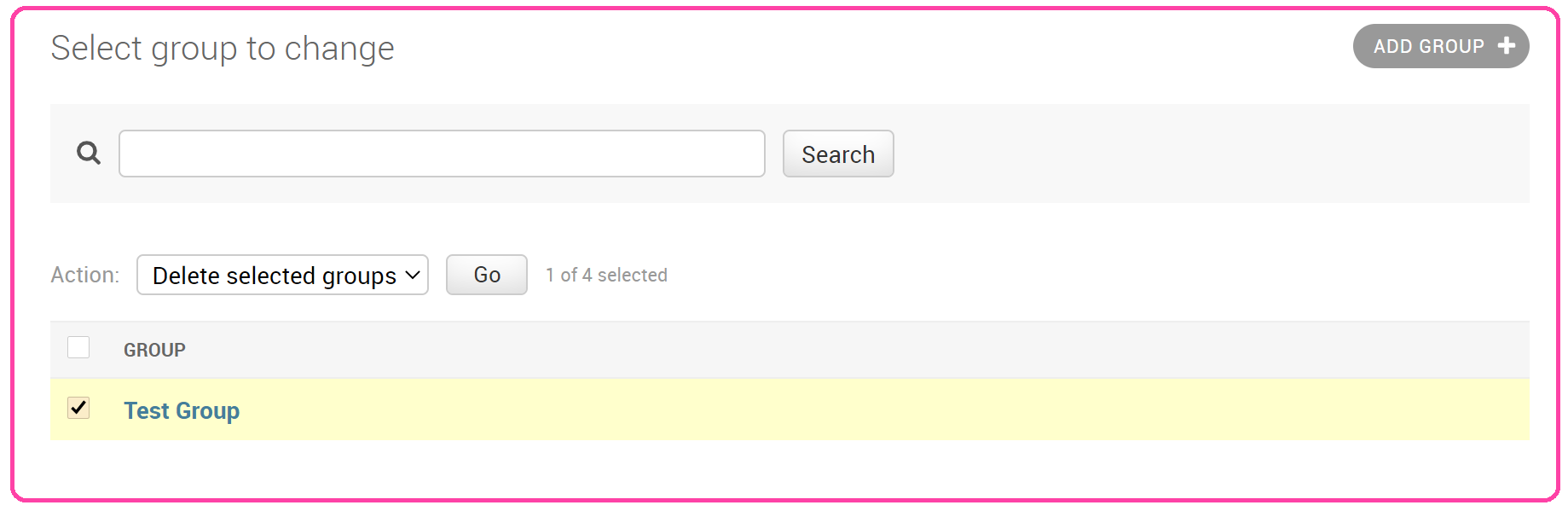
Или зайдите в интересующую группу и нажмите на кнопку «Delete» в левом нижнем углу.
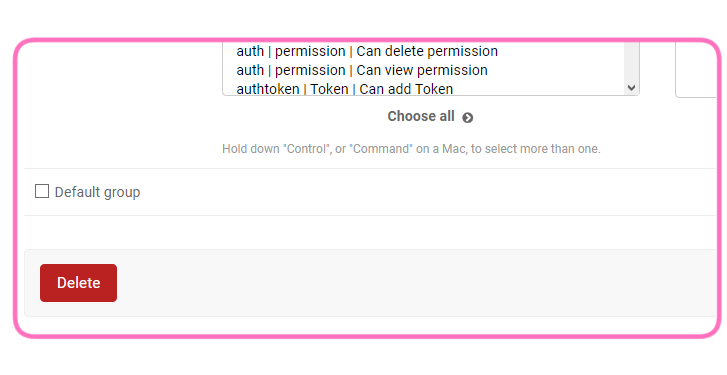
- Перед удалением система предоставит список удаляемых групп и список удаляемых объектов, с ней связанных. Подтвердите действие, если вы уверены, что хотите удалить все перечисленные объекты.
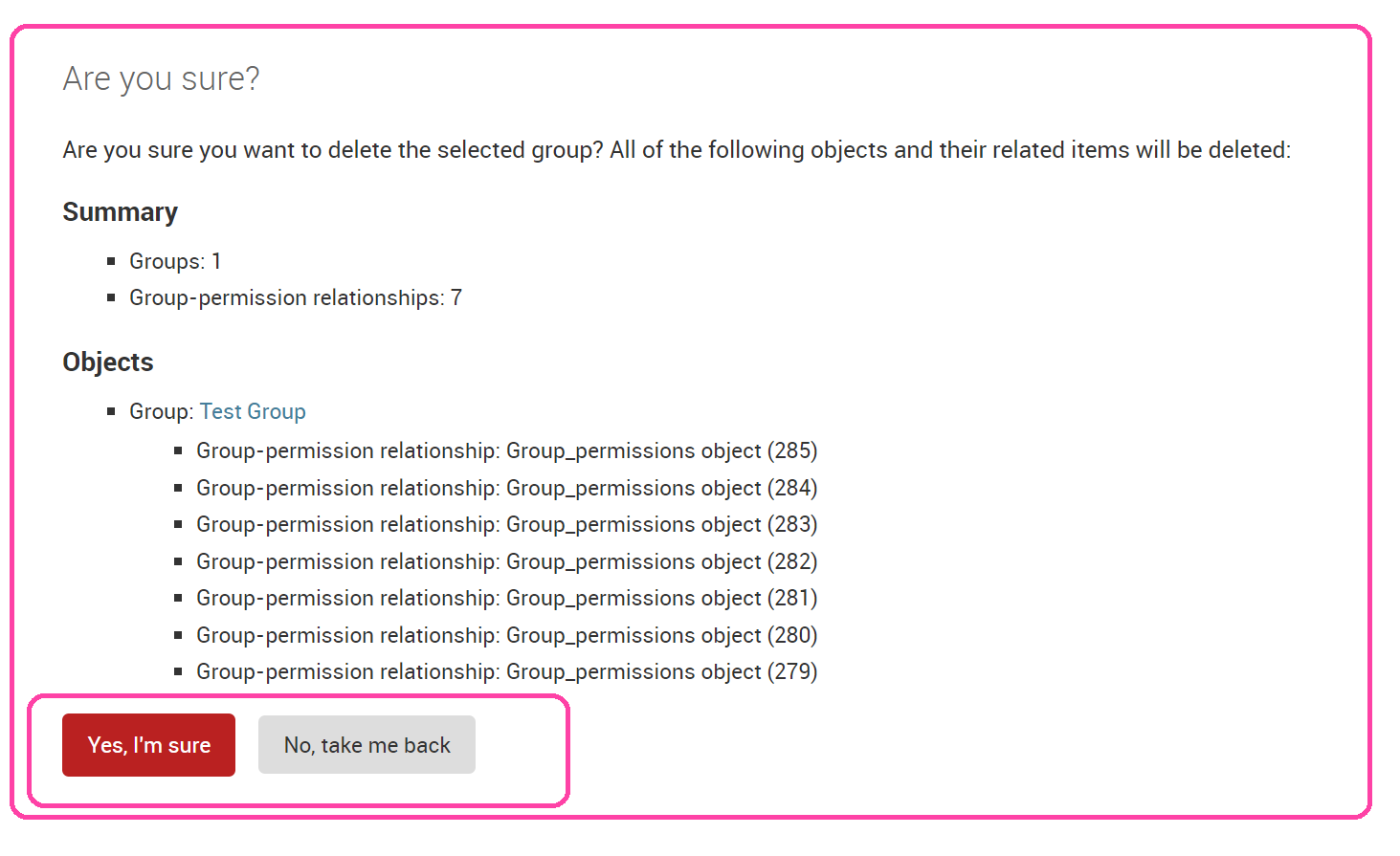
Дефолтная группа
Если вы хотите, чтобы все вновь добавляемые в систему пользователи автоматически попадали в определенную группу с уже настроенными правилами доступа, просто активируйте в карточке группы чекбокс Default group.
Все новые пользователи автоматически будут добавлены в эту группу, а в будущем вы можете переопределить их в другую группу, зайдя в карточку пользователя и изменив значение в разделе Groups.